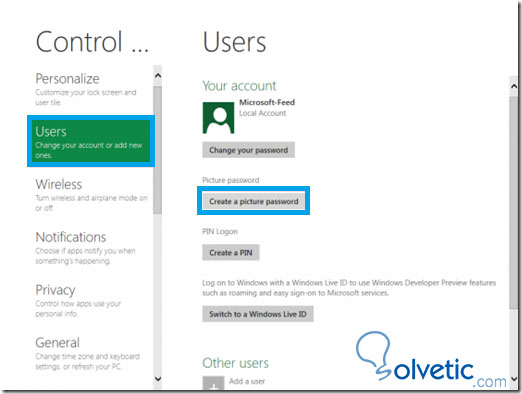Windows 8 entre sus nuevas funcionalidades nos permite establecer una imagen como contraseña, esto nos permite aumentar la seguridad de nuestro sistema operativo y adicionalmente darle un cambio a la manera en la que accedemos a nuestro equipo.
Pasos a seguir:
1. Nos dirigimos al Panel de Control y allí buscamos la opción de Usuarios.
2. Allí ubicamos el usuario al cual le queramos establecer la opción de imagen como contraseña y pulsamos crear imagen contraseña.
3. Se nos pedirá que ingresemos la contraseña actual que utilizamos para logearnos y pulsamos OK.
4. En la siguiente pantalla pulsamos en Escoger Imagen, allí seleccionamos archivos y escogemos la imagen que deseamos para la contraseña.
5. Se nos pedirá que hagamos 3 gestos que serán establecidos como la contraseña, estos estarán configurados en la columna izquierda de la imagen, para realizar un gesto hacemos click y arrastramos hasta lograr el gesto deseado, repetimos el proceso 2 veces más y ya tendríamos nuestra contraseña en forma de imagen.
Pasos a seguir:
1. Nos dirigimos al Panel de Control y allí buscamos la opción de Usuarios.
2. Allí ubicamos el usuario al cual le queramos establecer la opción de imagen como contraseña y pulsamos crear imagen contraseña.
3. Se nos pedirá que ingresemos la contraseña actual que utilizamos para logearnos y pulsamos OK.
4. En la siguiente pantalla pulsamos en Escoger Imagen, allí seleccionamos archivos y escogemos la imagen que deseamos para la contraseña.
5. Se nos pedirá que hagamos 3 gestos que serán establecidos como la contraseña, estos estarán configurados en la columna izquierda de la imagen, para realizar un gesto hacemos click y arrastramos hasta lograr el gesto deseado, repetimos el proceso 2 veces más y ya tendríamos nuestra contraseña en forma de imagen.
Importante
Al momento del inicio de sesión se deben realizar los gestos de la manera en que fueron establecidos en un principio, respetando tamaño, posición, dirección e incluso el orden en que los mismos fueron establecidos.